U mpa u kenya SIM card e ncha ho iPhone ea hau, empa ho na le ho phoso. IPhone ea hau eu joetsa hore SIM card ha e sebelisoe. Sehloohong sena, ke tla u bontša ho rarolla bothata boo u nang le bona ha iPhone ea hau e re 'SIM ha e lumellane' .
Hobaneng ha SIM SIM ea ka e sa lumellane?
Ka kakaretso iPhone e re SIM ha e tšehetsoe hobane iPhone e koetsoe ke mofani oa hau kapa mofani oa litšebeletso tsa mohala oa hau. Sena se bolela hore ho iPhone eo o ke ke oa kenya SIM card ho tsoa ho mofani ea fapaneng.
Ho bona hore na iPhone ea hau e notletsoe, bula li-Settings ebe u tlanya Kakaretso> About> Operator Lock . IPhone e notlollotsoeng e tla re Ha ho lithibelo tsa SIM .
Haeba u sa bone khetho ena, kapa haeba e re ha ho joalo, ikopanye le mookameli oa hau ea selefouno ho bula iPhone ea hau.
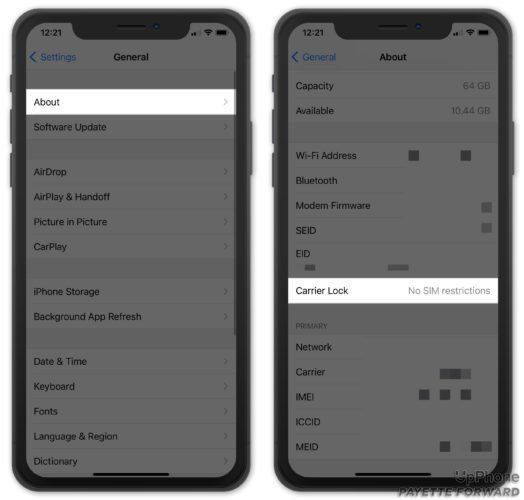
Leha boemo bo hlalositsoeng kaholimo bo ka sebetsa maemong a mangata, bo ke ke ba sebetsa ho bohle. Sena ha se bonahale, empa o kanna oa ba le bothata ba software. Latela mehato e ka tlase ho lokisa bothata.
Qala hape iPhone ea hau
Ho qala bocha iPhone ea hau ke tharollo e potlakileng bakeng sa mathata a mangata a software. Tsela ea ho qala bocha iPhone ea hau e fapana ho latela mofuta oo u nang le oona:
Li-iPhones tse nang le sefahleho sa ID : ka nako e tšoanang, tobetsa o hatelle konopo ea matla Y konopo efe kapa efe Ho fihlela ho hlaha swipe ho tima skrineng. Suthela letšoao la matla ho tloha ka letsohong le letšehali ho ea ho le letona ho pholletsa le skrine ho tima iPhone ea hau. Ka nako eo, tobetsa le ho tšoara Side konopo hape ho fihlela Apple logo logo logo logo hlaha skrineng ho bulela iPhone hao.
iPhone sebe Sefahleho ID : tobetsa o hatelle konopo ea matla , ebe slide setšoantšo matla ka mose skrineng ha swipe ho tima . Tobetsa o tšoare konopo ea matla hape ho qala iPhone ea hau bocha.
lisebelisoa tsa ka li ke ke tsa ntlafatsa
Sheba tlhahiso ea iOS
Hangata Apple e ntša liapdeite tse ncha tsa iOS ho lokisa likokoanyana tse nyane le ho kenya tšebetsong likarolo tse ncha. Ke mohopolo o motle ho boloka iPhone ea hau e le nakong, hobane le hona ho ka lokisa bothata bona.
- E bula Litlhophiso .
- Tobetsa ka kakaretso .
- Tšoara Nchafatso ea software .
Tšoara Khoasolla le ho kenya haeba ho na le ntjhafatso ea iOS e fumanehang. Tsoela pele mohato o latelang haeba iPhone ea hau e le nakong.
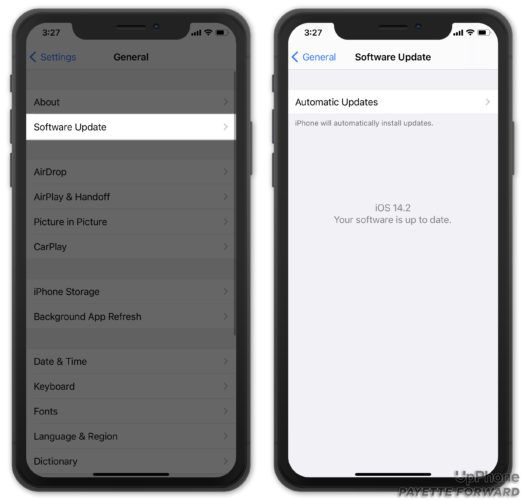
Ntša le ho kenya SIM Card hape
Ho kenya SIM card hape ho iPhone ea hau ho ka lokisa mathata a mangata a fokolang. Fumana terene ea SIM ka lehlakoreng la iPhone ea hau.
Sebelisa sesebelisoa sa ho tlosa SIM card kapa sekhechana sa pampiri se otlolohileng ho bula terei. Sutumelletsa terei ho khutlisa SIM card.

Litaba tsa bophelo ba betri tsa iphone 6
Seta Litlhophiso tsa Marangrang
Lisebelisoa tsohle tsa hau tsa iPhone tsa Mobile, Wi-Fi, Bluetooth le VPN li ka khutlisetsoa ho liphoso tsa fektheri ha u seta li-setting tsa marang-rang. Etsa bonnete ba hore u ngola li-password tsa hau tsa Wi-Fi, hobane u tla hloka ho li kenya hape ha reset ena e phethetsoe. U tla tlameha hape ho hokahanya lisebelisoa tsa hau tsa Bluetooth le ho hlophisa li-VPN tsa hau bocha.
Le ha e le tšitiso e nyane, ho seta bocha hona ho ka lokisa bothata ba hau. Ho Seta Litlhophiso tsa Marangrang:
- E bula Litlhophiso .
- Tobetsa kakaretso .
- Tšoara Khutlisa.
- Tšoara Seta litlhophiso tsa marang-rang .
U kanna ua kopuoa ho kenya phasewete ea hau pele u ka e seta bocha.
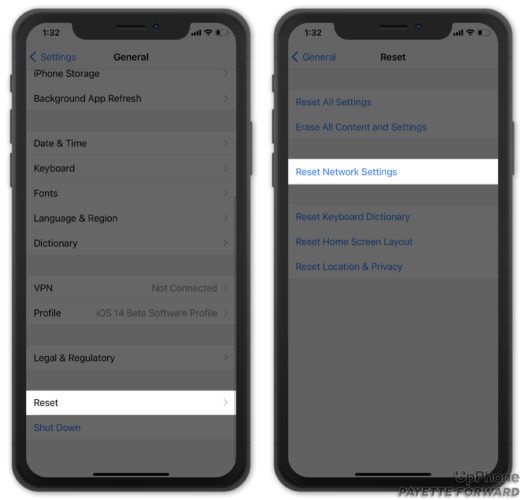
Ikopanye le Apple kapa mofani oa litšebeletso tsa mobile
Ha bothata bo hlaha ka mobile Data ho iPhone, Apple le mofani oa litšebeletso tsa waelese hangata ba tla supana ka menoana. 'Nete ke hore, ho kanna ha ba le bothata ka iPhone ea hau kapa ka ak'haonte ea hau (e fanoeng ke mofani oa litšebeletso tsa waelese),' me u ke ke ua tseba ka eona ho fihlela ke ikopanya le ts'ebeletso ea hau ea bareki.
Etela sebaka sa marang-rang sa Apple ho fumana tšehetso ea inthaneteng U ka e fumana ka lebenkeleng la Apple, ka mohala kapa ka moqoqo o phelang. U ka fumana setsi sa litšebeletso tsa bareki ka ho thaepa mabitso a bona le 'tšebeletso ea bareki' ho Google.
IPhone SIM e se e tšehelitsoe!
O lokisitse bothata mme iPhone ea hau e sebetsa hape. Nako e tlang ha iPhone ea hau e re 'SIM ha e tšehetsoe', o tla tseba hantle hore na o etseng. Siea maikutlo ka tlase haeba u na le lipotso tse ling!